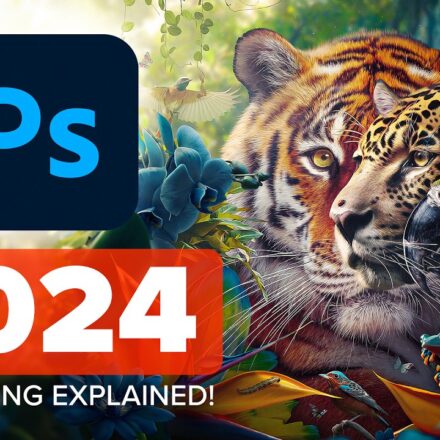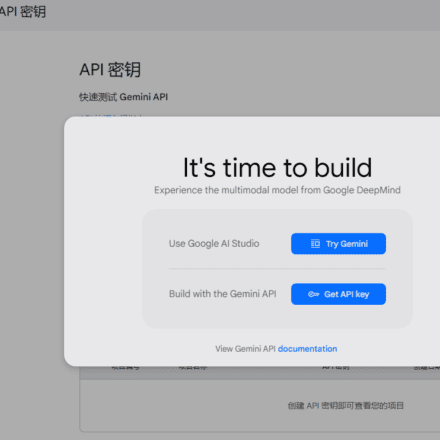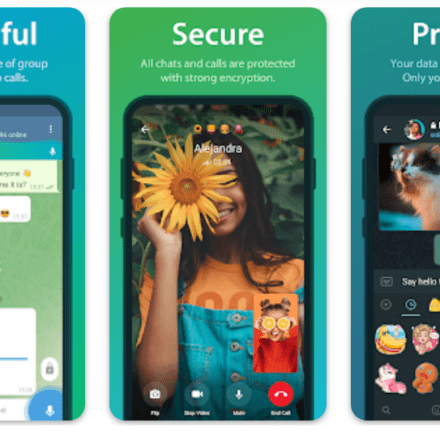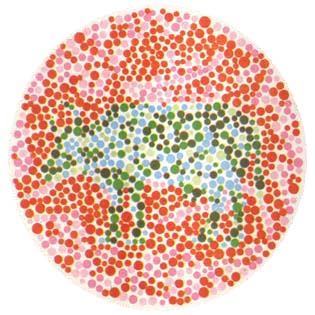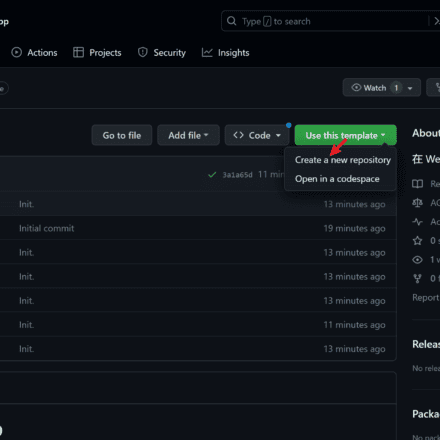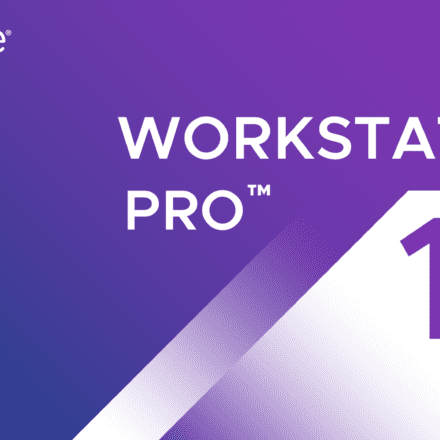精品軟體與實用教程
電腦用著用著,突然一天看到C盤紅了,或是系統提示C盤滿了,對系統運作會造成影響了。只靠清理緩存,最多只是暫時緩解,不是根本解決,再看看其他盤,還有很多空間。怎麼把未分配的磁碟分給C盤?本文為您總結了兩種方案,第一種是使用Win10的磁碟管理,第二種是使用分區助手。
方案一:使用磁碟管理工具擴充磁碟區功能將未分配磁碟合併到C磁碟
Windows內建的磁碟管理工具是一個比較不錯的實用程序,可以幫助使用者完成一些基礎的磁碟分割操作,其中包含將未指派的磁碟空間合併到C磁碟。
步驟1. 按Win+R輸入diskmgmt.msc並按Enter鍵開啟磁碟管理工具。
步驟2. 在主介面中右鍵點選C磁碟機並選擇“擴充卷”,然後按照提示流程操作即可擴充C盤空間。
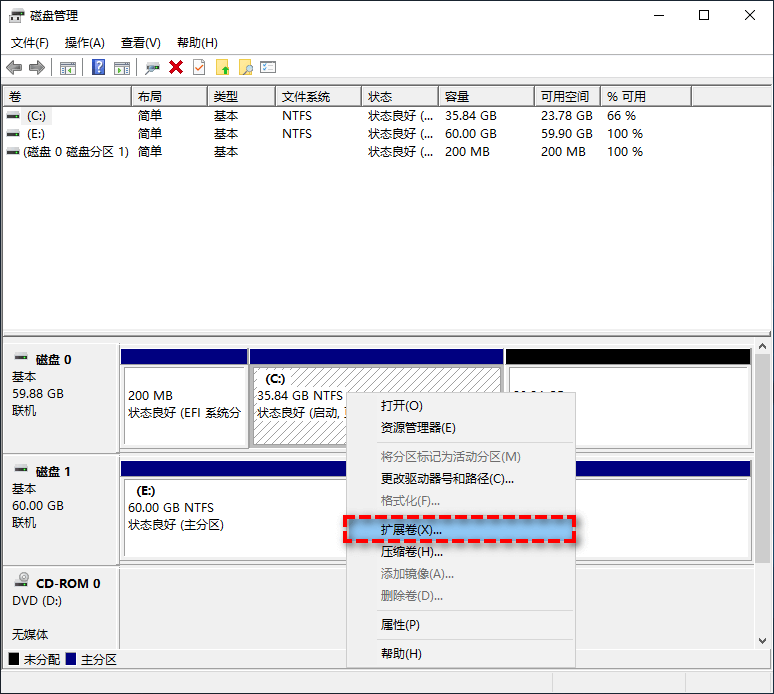
注意:雖然系統內建的磁碟管理工具可以透過“擴充卷”功能擴充C碟空間,但是它有嚴格的限制條件,只能合併C磁碟機相鄰右側的未分配空間,如果不相鄰則會出現無法擴充磁碟區的情況。

方案二:使用分割區助手調整/移動分割區功能將未分配磁碟合併到C磁碟
Windows內建的磁碟管理工具擴充磁碟區選項變灰是一個煩人的問題,它會讓您無法將未指派磁碟合併到C磁碟。所以您需要使用更專業的磁碟分割區管理工具分割區助手,它可以無視磁碟管理工具的諸多限制條件,更輕鬆地擴充C磁碟空間,並且相容性強大,適用於Windows Server和Windows PC作業系統。
請您點擊下方按鈕進入下載中心下載傲梅分區助手,然後跟著我們的示範流程一起擴展C盤空間吧!
->立即下載分區助手軟體,傲梅分區助手V9.8 最新專業版
步驟1. 開啟傲梅分割區助手,在主介面中您可以看到未指派磁碟空間與C磁碟機並不相鄰,請您以滑鼠右鍵按一下E:磁碟機並選擇“調整/移動分區”。
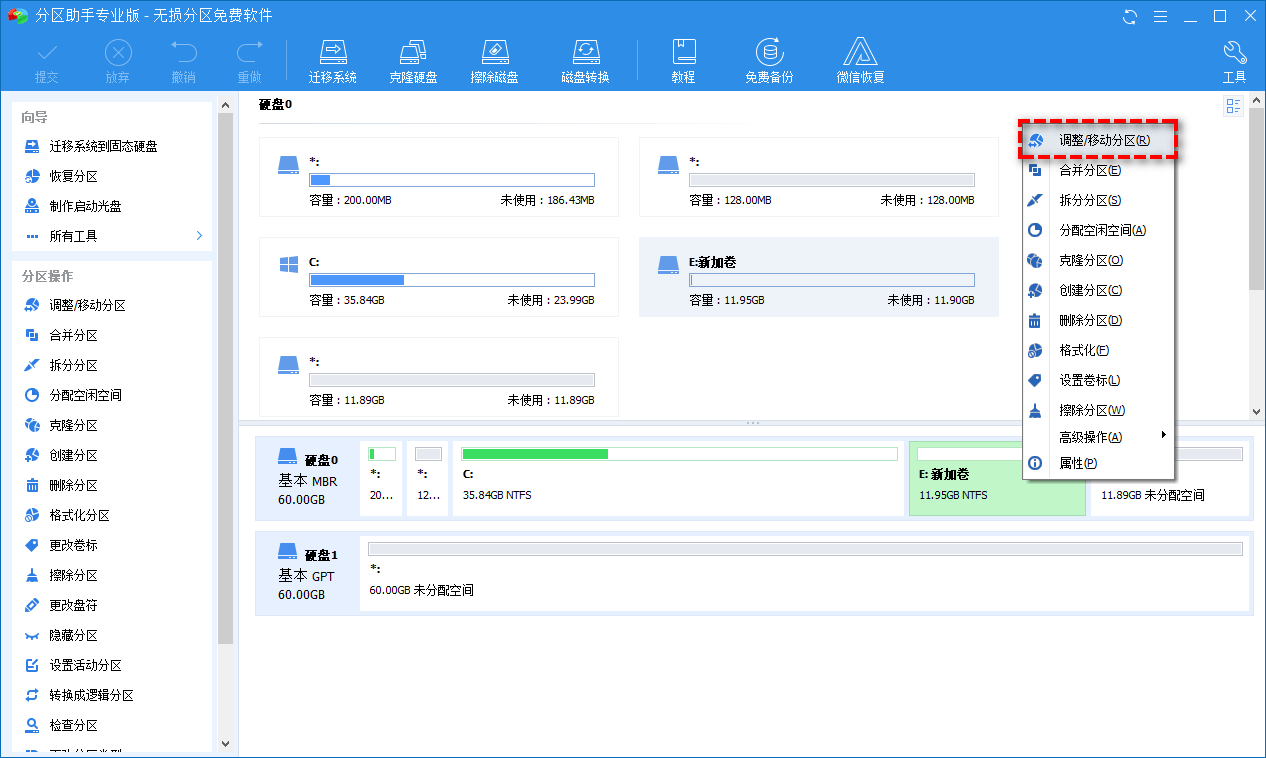
2. 在彈出視窗中滑鼠點擊E:驅動器並將其拖到右側,然後單擊“確定”。
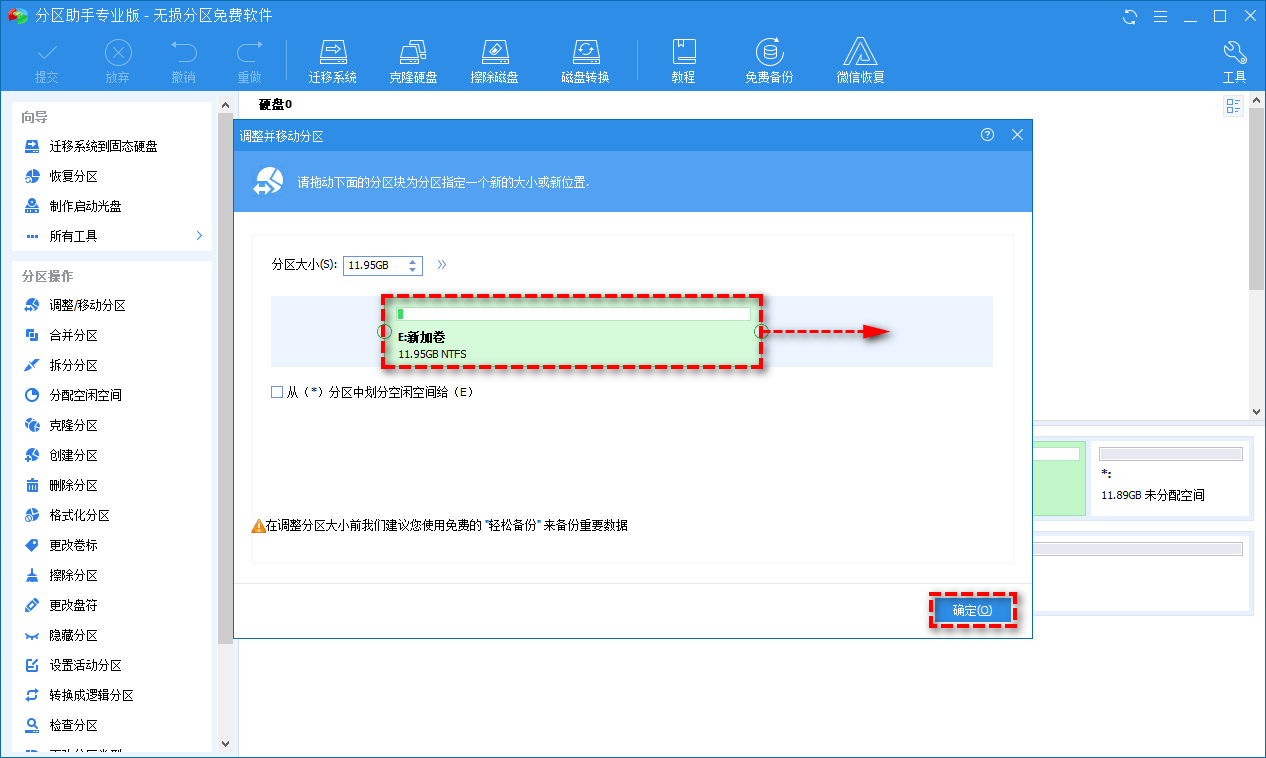
3. 返回主介面您會發現未分配磁碟空間已經移動到了E:分割區的左側,也就是C:磁碟機的右側。
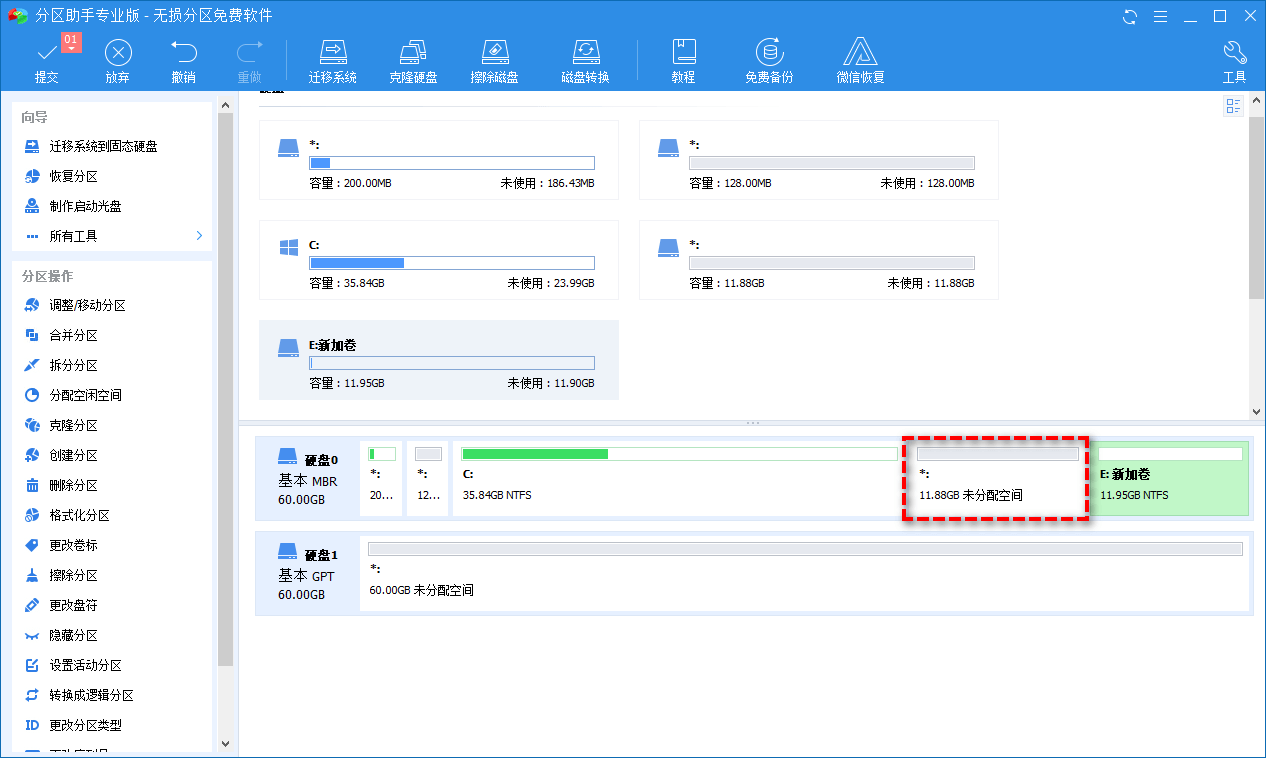
4. 右鍵單擊C磁碟機並再次選擇“調整/移動分區”。
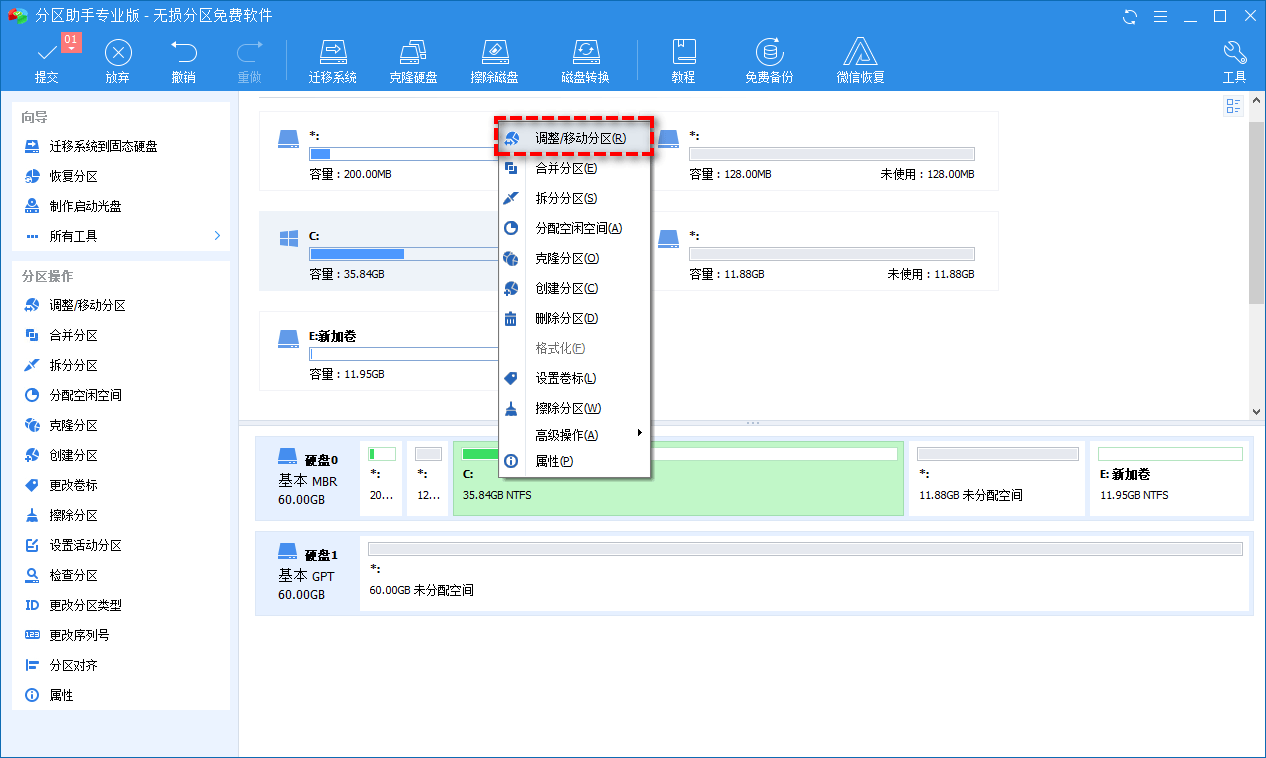
5. 在彈出視窗中,滑鼠點擊C磁碟機右側空心圓圈並將其向右拖動,然後單擊“確定”。
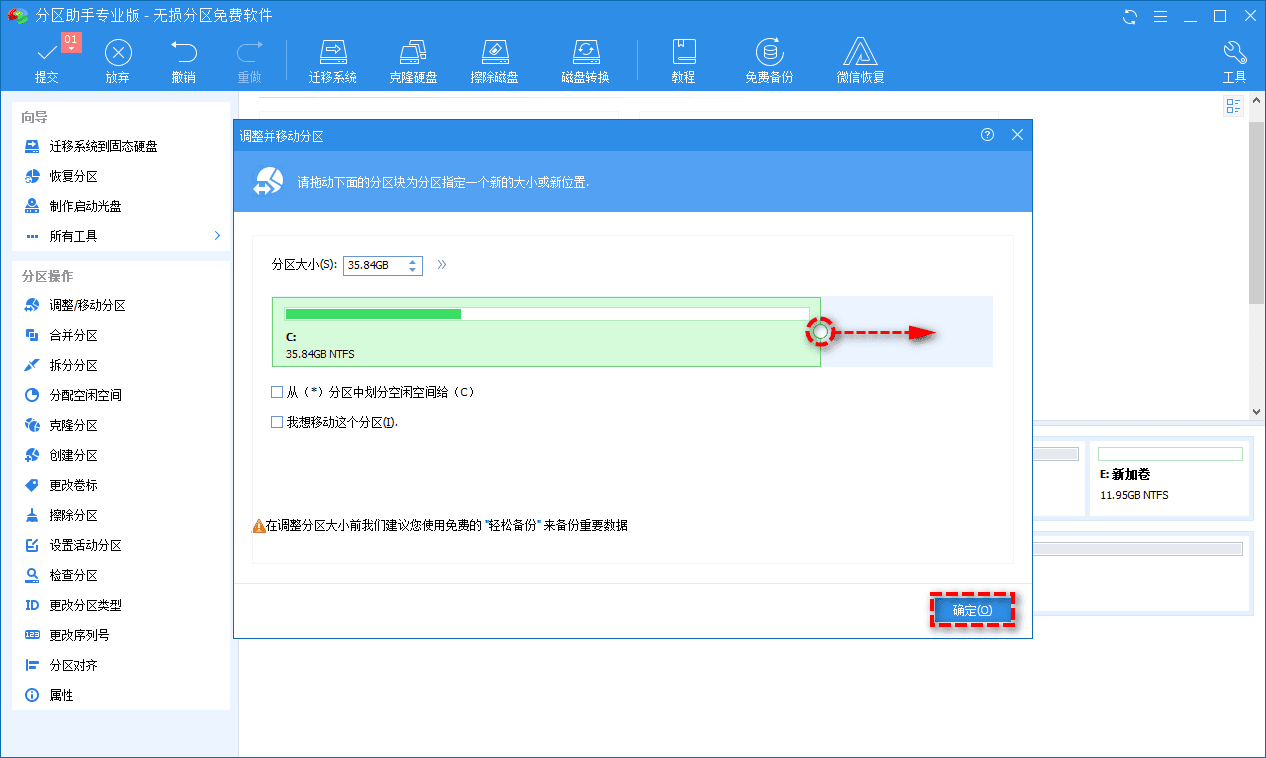
6. 返回主介面,您將發現未指派磁碟已經合併到了C磁碟之中,請您按一下左上角“提交”按鈕以預覽即將進行的任務,確認無誤後點擊“執行”即可輕鬆擴大C盤空間。
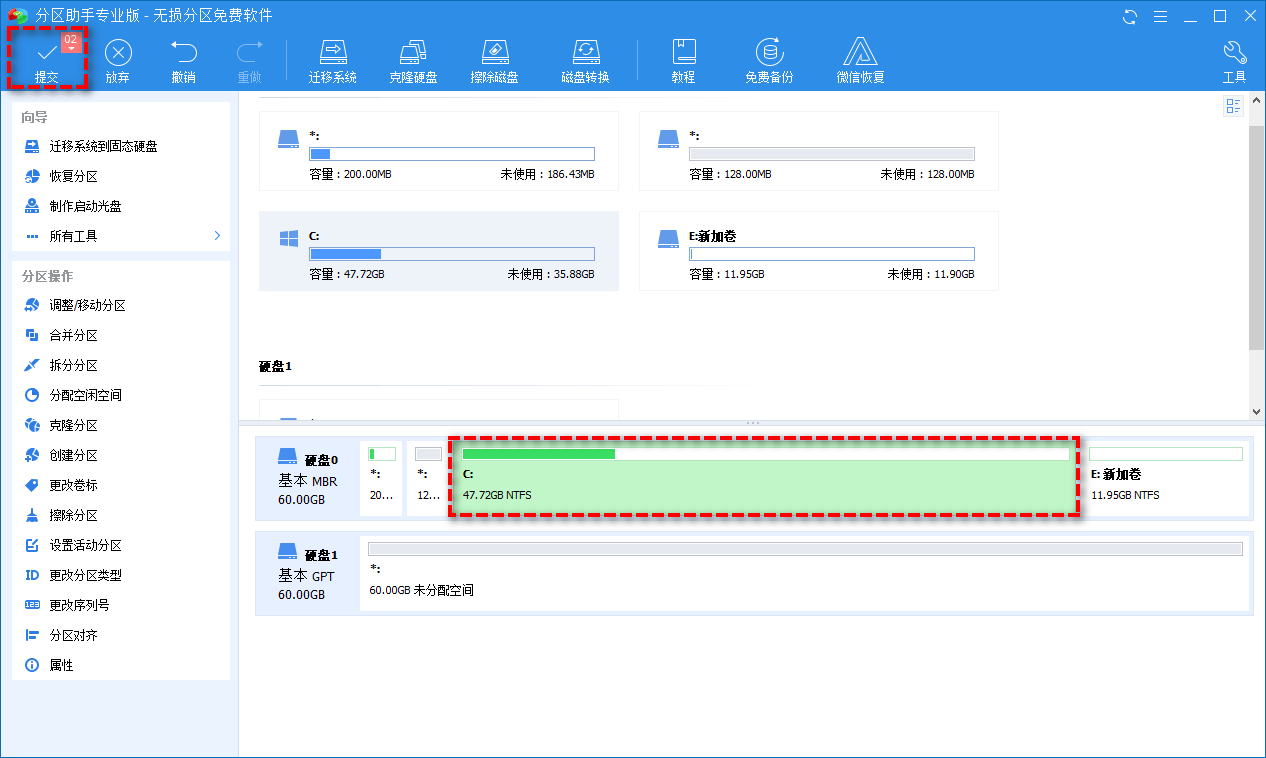 注意:如果未分配磁碟空間位於C盤左側,則使用一次“調整/移動分區”功能可以完成C盤空間擴充任務。
注意:如果未分配磁碟空間位於C盤左側,則使用一次“調整/移動分區”功能可以完成C盤空間擴充任務。
註冊,分區助手安裝完畢後,需要注意分區助手的公眾號碼取得使用碼,如果介意請勿下載!本站只做優質推薦!